Annons
Problemet med flera enheter som listas i din Chrome-webbläsares historia är en som ofta diskuteras på forum och i teknikchattrum. Det är inte förvånande att det är ett problem - Google har gjort processen att ta bort gamla enheter frustrerande ogenomskinlig i sina online-hjälpdokument. Det är verkligen konstigt att det inte är klart hur man tar bort föråldrade enheter; med den hastighet att användare köper nya surfplattor, smarta telefoner och bärbara datorer är det lätt att ha flera enheter listade om du är en Chrome-användare som har varit länge.
Säkerhetsrisker med att behålla flera enheter
Ur säkerhetssynpunkt är det inte heller bra. Din surfhistorik från dessa enheter kommer att förbli kopplad till ditt konto för alltid. Det betyder även om du slutar använda din enhet och så småningom försvinner från skärmen för surfhistorik - som vissa användare rapporterar - kommer enhetens digitala fotavtryck fortfarande att vara anslutet till ditt konto till framtida. Därför, ur både organisatorisk och säkerhetssynpunkt, är det bäst att ta bort den gamla gadgeten så snart du permanent slutar använda den. Kom ihåg att det också finns sätt att göra
manuellt och automatiskt hantera din surfhistorik Hur man rensar din webbläsarhistorik manuellt och automatisktDe webbplatser du besöker lämnar spår på din dator. Vi visar hur du tar bort din surfhistorik i Firefox, Chrome, Edge och Internet Explorer. Läs mer på en plats-för-plats-basis.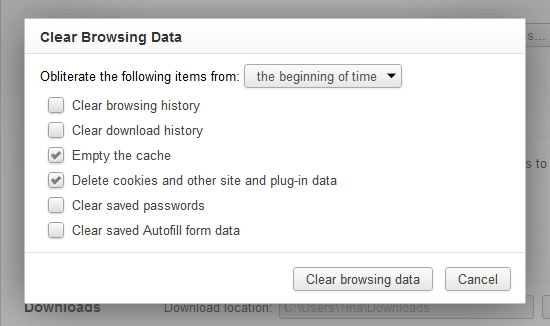
Visa dina enheter och historik
Om du inte är säker på hur du hittar din historik och de enheter vi hänvisar till öppnar du Chrome på din dator, klicka på de tre raderna i det övre högra hörnet och klicka på 'Historik'. Du får en sida som visar din fullständiga surfhistorik tillsammans med alla enheter som är anslutna till ditt konto listat längst upp på skärmen.
Du behöver Chrome på din mobila enhet
Märkligt, om du bara använder Chrome på en bärbar dator eller skrivbord finns det inget sätt att ta bort de gamla listorna. Detta är förmodligen avsiktligt för Googles räkning i ett försök att tvinga människor till sin webbläsare när de använder mobila operativsystem - men det betyder även om du bara någonsin har använt Chrome på traditionella datorer och använda Safari, Dolphin Browser eller en Samsungs standardwebbläsare när du är på språng, måste du ladda ner Chrome för din enhet bara för att rensa skrivbordets webbläsare. Det kan vara irriterande.
Den här artikeln är tyvärr inte för att diskutera rättigheterna och felet i Googles policy och design, utan snarare för att berätta hur du ska uppnå det du vill.
Du kan se problemet i skärmdumpen nedan. Även om i detta fall både bärbara datorer och telefonen är aktuella enheter som används, om du just hade köpt en ny telefon eller ny dator skulle du också se de gamla enheterna som listas där, utan sätt att ta bort eller ta bort dem. Det enda alternativet som är tillgängligt för en skrivbordsanvändare är faktiskt att kollapsa listan, men enheten förblir synlig.
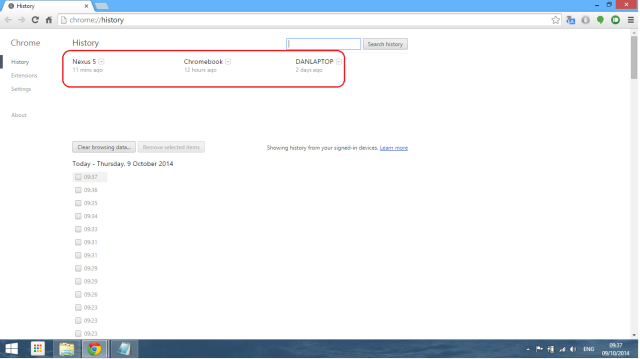
Lösningen är att ladda ner en mobilversion av Chrome Google Chrome - en fantastisk ersättning för mobilsafari [iOS]Använder du Chrome på din dator för att surfa på webben? Många gör det, eftersom det är en av de mest populära webbläsarna där ute. Det går snabbt, och det erbjuder en ... Läs mer på din telefon eller surfplatta från Apples App Store, Googles Play Store eller annan tredjepartsekvivalent. Nedladdningen är gratis - om du blir ombedd att betala för det ska du sluta och gå till en annan butik. När du har laddat ner den kommer appen att installeras automatiskt.
Anslut Chrome på din mobila enhet till Google
När du väl har installerat mobilversionen av Chrome på din mobilgadget är nästa steg att logga in på ditt Google-konto via webbläsarens inställningar. Detta synkroniserar inte bara alla dina bokmärken, historik och lösenord, utan gör att du också kan se alla andra enheter som är kopplade till ditt konto. När du öppnar Chrome på din mobila enhet för första gången blir du ombedd att logga in. Om du inte får det här meddelandet, gå till inställningarna -> logga in och ange dina Google-kontouppgifter när du uppmanas.
Visa dina enheter
För att se exakt vilka enheter som är anslutna måste du navigera till webbläsarens historik. Det finns två sätt att göra detta. Antingen öppnar du en ny flik och tryck sedan på klocksymbolen i det nedre högra hörnet, eller tryck på de tre vertikala punkterna i det övre högra hörnet och välj sedan 'Historia' på popup-menyn. För att komma till den skärm vi behöver måste du följa den första metoden.
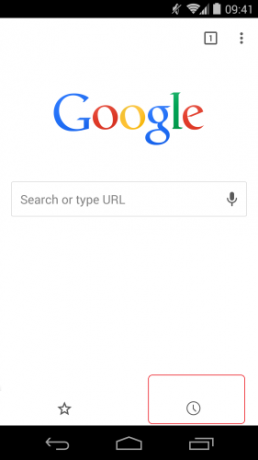
Väl där, kommer du att se samma information som du såg på skrivbordsversionen, men presenteras i ett mobilt format. I skärmdumpen nedan kan du se 'DANLAPTOP' är den översta posten, och om jag bläddrar nedåt ser jag också 'Nexus 5' och 'Chromebook' - tillsammans med deras fullständiga surfhistorik från de senaste dagarna.
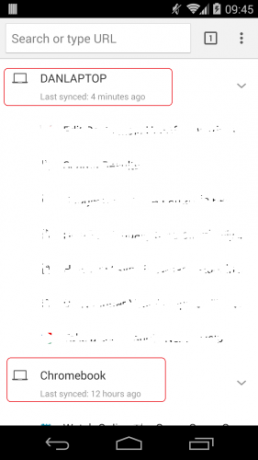
Kom ihåg att om du inte gillar Chromes standard sätt att visa din historik kan du prova cottonTracks - programvara som automatiskt buntar din surfhistorik Buntar automatiskt din surfhistorik med bomullsspår för ChromeÄr du trött på att tråla genom din surfhistorik för att hitta den artikeln du såg förra veckan och plötsligt ville skicka till någon? Eller har du bara undersökt ett visst ämne för att ... Läs mer .
För att radera en enhet från listan, tryck helt enkelt ner fingret på posten som du vill ta bort. Efter några sekunder kommer du att se ett nytt alternativ dyka upp på skärmen med texten 'Ta bort från listan'. Tryck på det här alternativet så kommer din enhet att försvinna.
Hur är din historia nu?
Har det hjälpt dig att fixa ett säkerhetshål i dina listor över enheter? Har du några andra bra tips om dina historikinställningar i Chrome? Ska Google göra detta alternativ tillgängligt på skrivbordet?
Dan är en brittisk expat som bor i Mexiko. Han är den verkställande redaktören för MUO: s systerwebbplats, Blocks Decoded. Vid olika tillfällen har han varit socialredaktör, kreativ redaktör och finansredaktör för MUO. Du kan hitta honom som rusar på showgolvet på CES i Las Vegas varje år (PR-människor, räcker ut!), Och han gör massor av webbplatser bakom kulisserna...